钉钉最新官方版在我们使用软件里面的一些考勤表的时候,钉钉最新官方版想导出怎么办呢,我们都知道这些考勤表是可以支持导出的,能够让你们更加方便的管理,
钉钉最新官方版在我们使用软件里面的一些考勤表的时候,钉钉最新官方版想导出怎么办呢,我们都知道这些考勤表是可以支持导出的,能够让你们更加方便的管理,但是小伙伴们在第一次使用的时候,还是会有一定的不熟悉,这时候小编就给你们整理了一系列的方法和教程在上面,有兴趣的小伙伴们一定不要错过了。
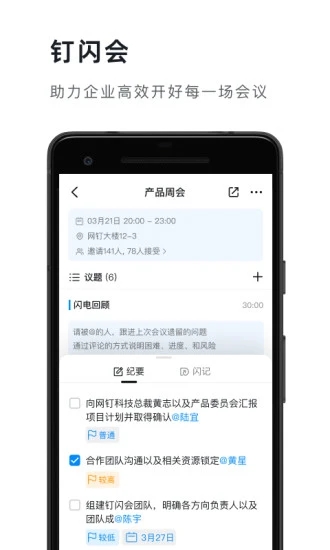
钉钉怎么导出考勤数据?
1、使用浏览器打开钉钉并登录管理员账号,点击工作台的选项。
2、点击后,选择下方的考勤打卡的选项进入。
3、进入后,在左侧点击月度汇总的选项。
4、点击后,在上方选择需要统计的开始时间和结束时间。
5、选择完毕后,点击下方的导出报表的选项。
6、点击后,选择下载的选项,即可导出考勤表。











